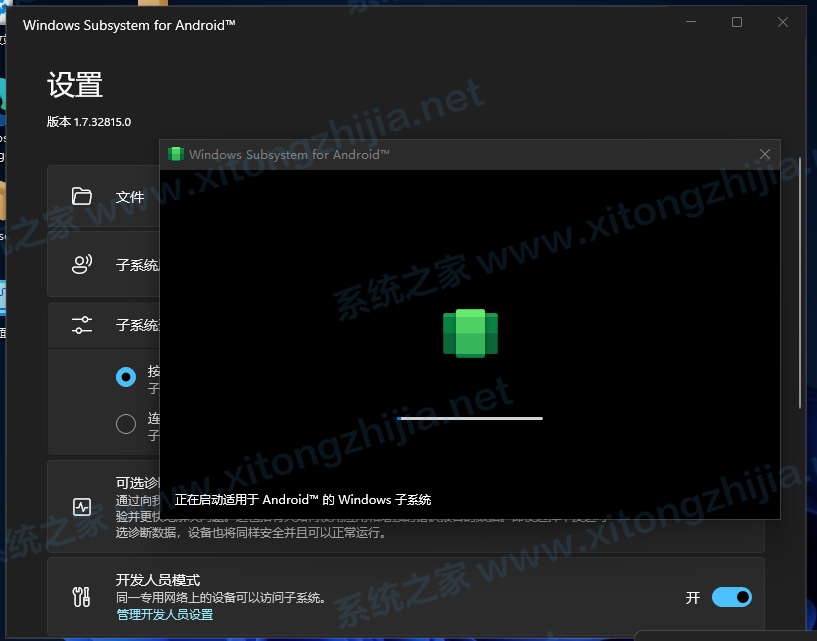微软公司发布了Windows11最新安卓子系统。此次安卓子系统官方说明适用于Beta测试版,而我们也可以通过其他方式在Dev渠道中使用。小编就带着大家一起看看具体怎么安装吧! 操作方法:
先将系统升级至Windows11最新DEV或BETA版。
打开开始菜单【设置】。
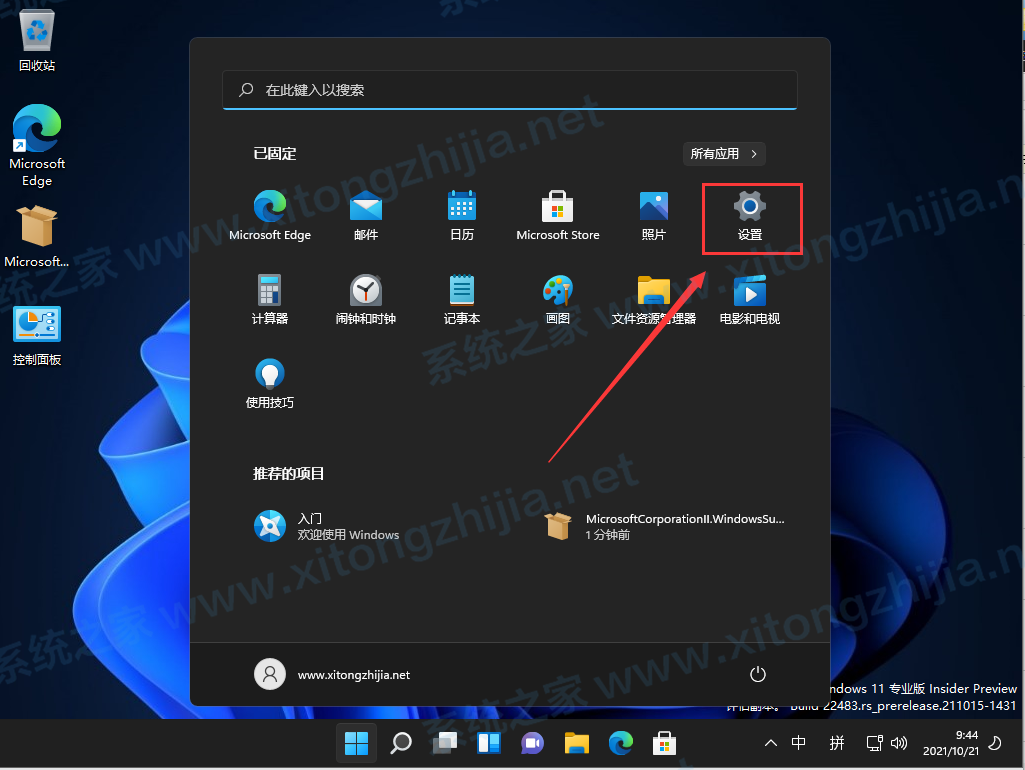
找到时间和语言,点击【日期和时间】。
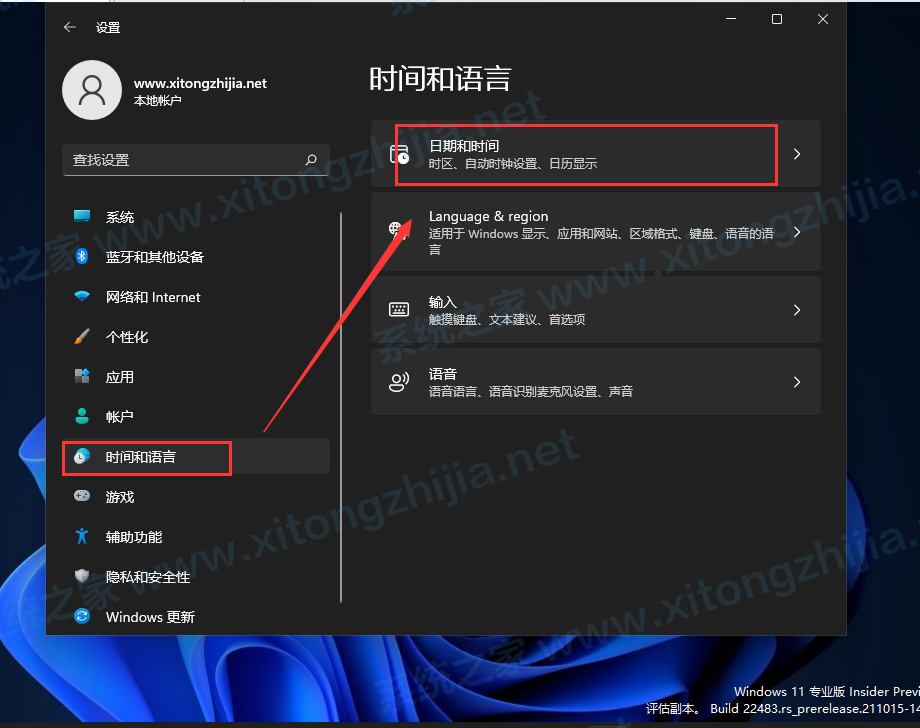
再次点击【语言和区域】。
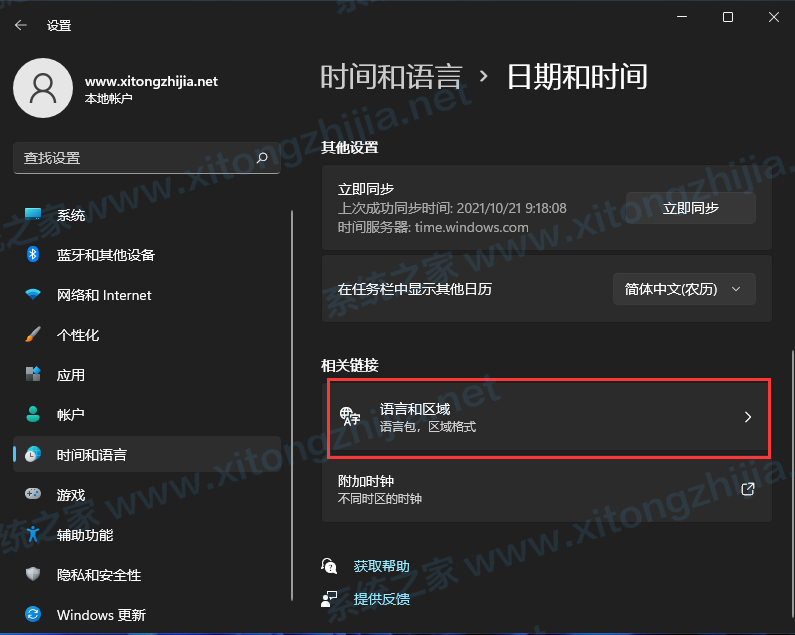
选择区域-国家或地区,定位到美国。
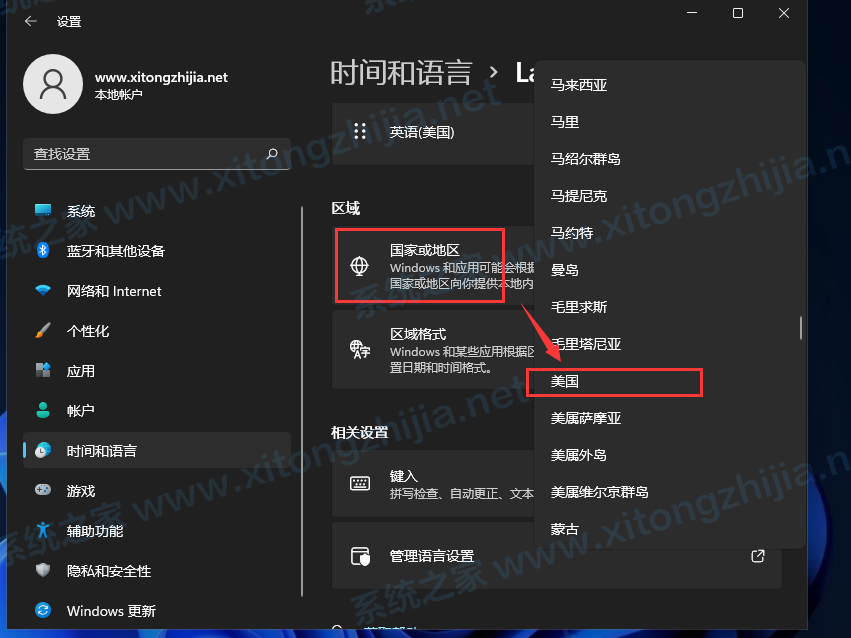
完成以上操作,就完成了定位切换,接下来开启电脑hyper-v和虚拟机平台。
首先重启电脑,进入BIOS,开启VT。(不同主板开启方法不一样,可以自行百度)
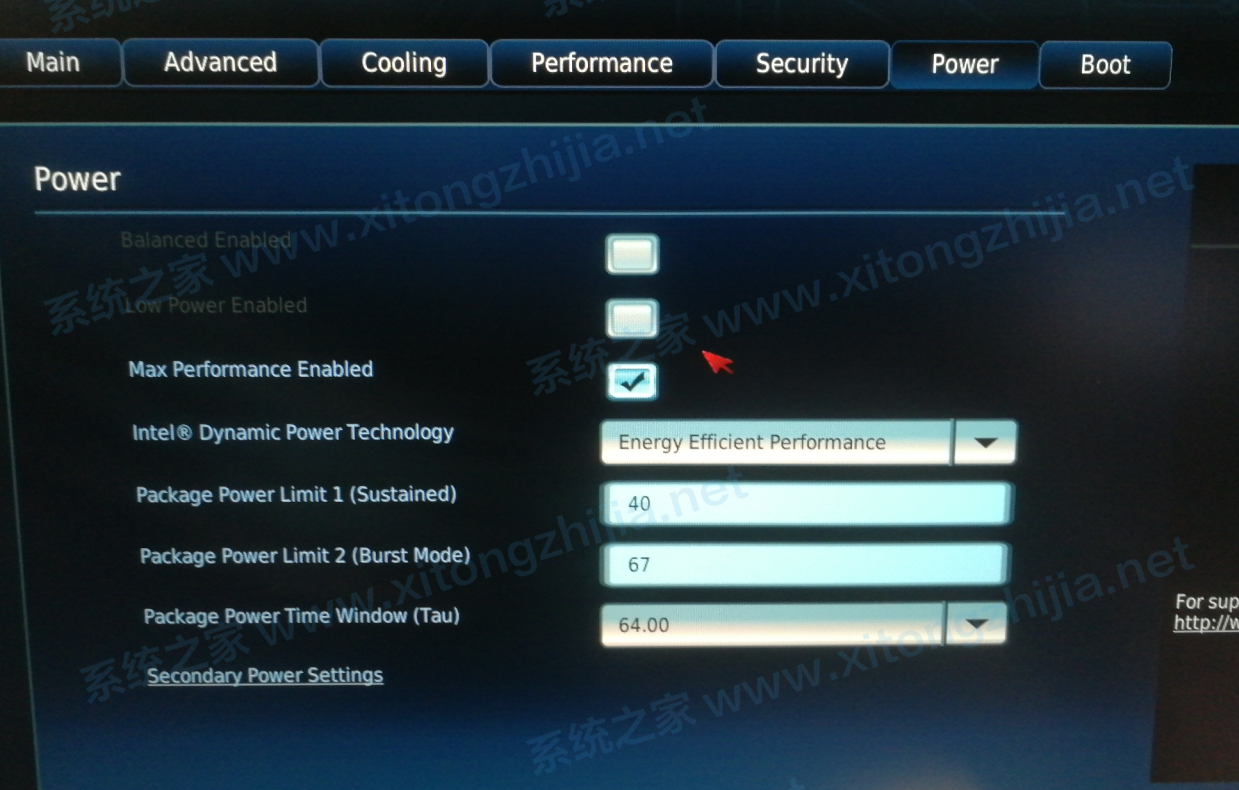
打开控制面板,找到【程序】。
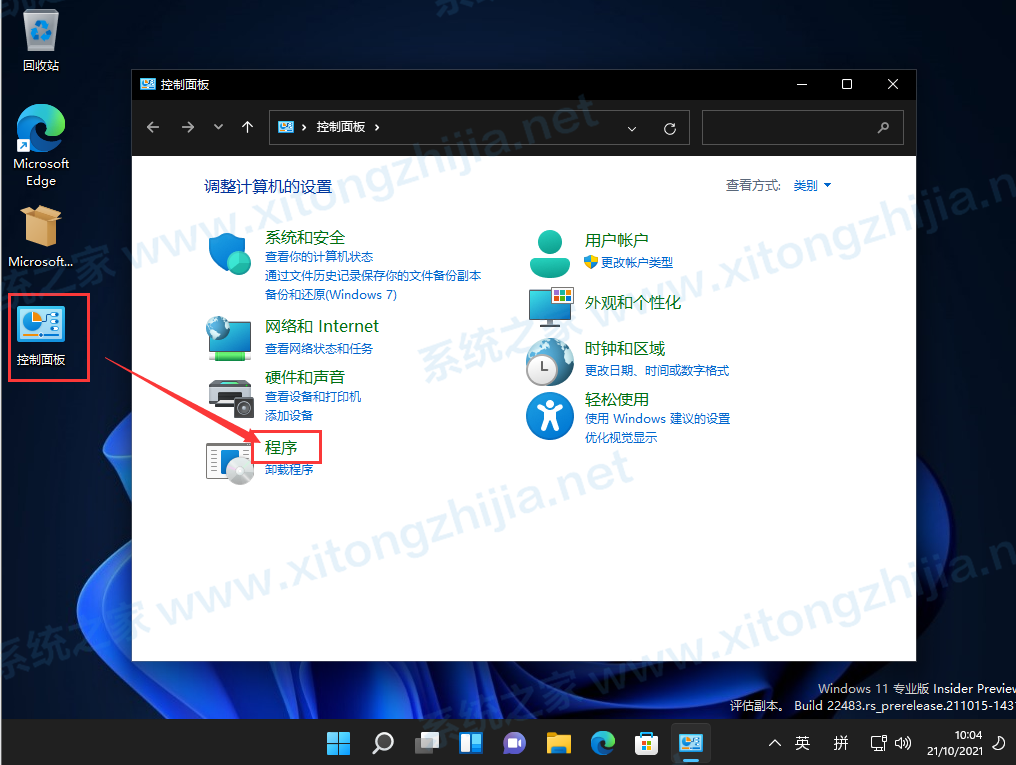
找到【启用或关闭Windows功能】并且打开。
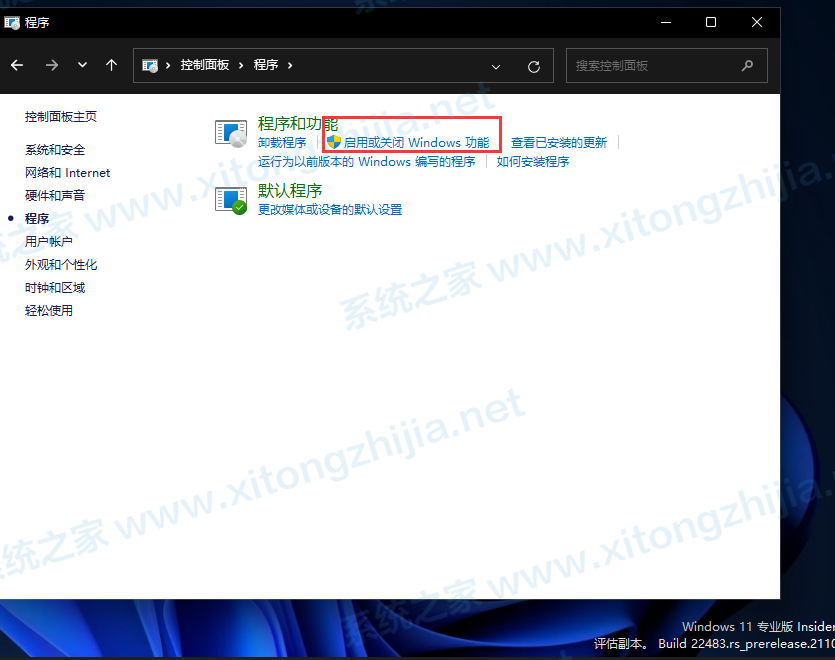
打开后,找到【hyper-v】和【虚拟机平台】,勾选后确定。
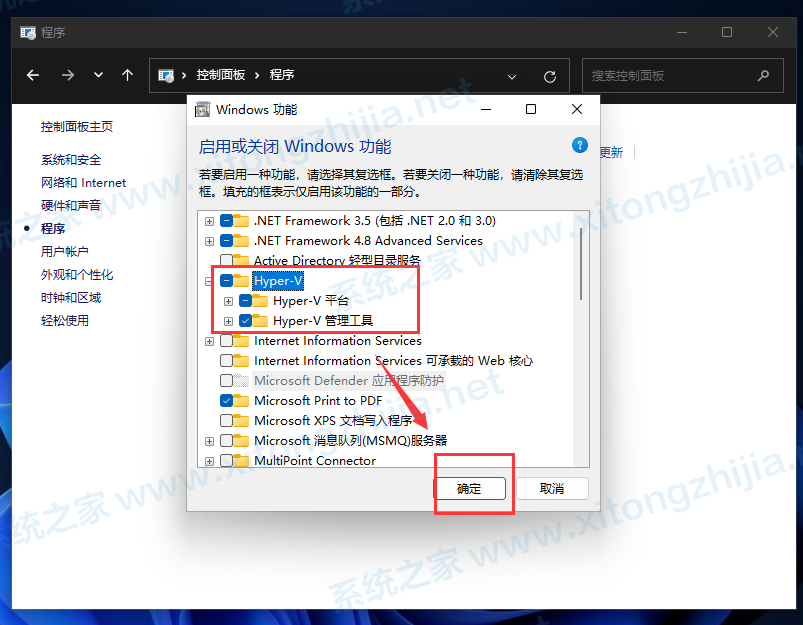
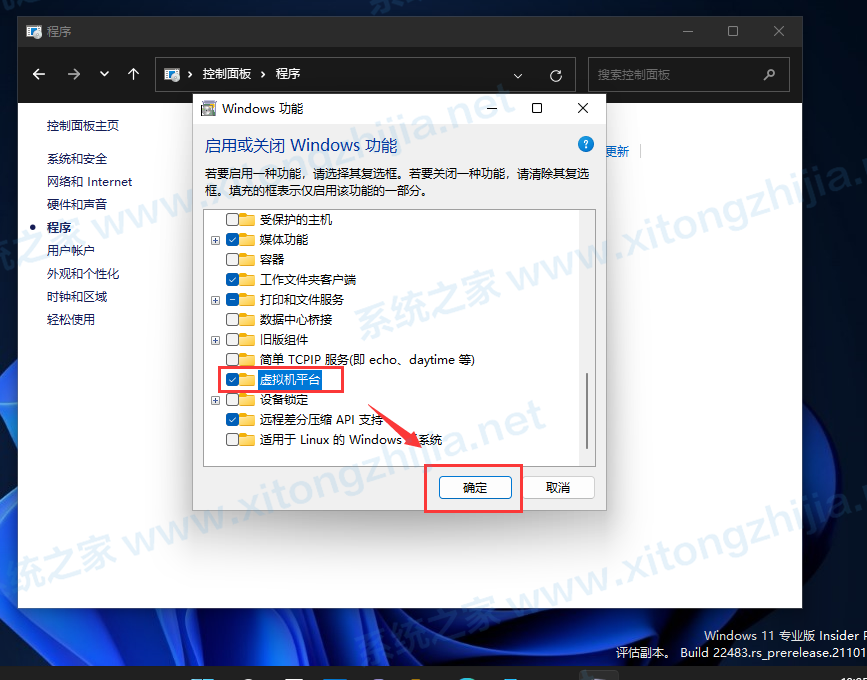
等待功能安装完毕,再点击立即重启电脑。

重启之后就可以进行程序安装了。
首先下载以下两款文件:
Windows Subsystem for Android V1.7.32815.0 官方版http://www.muchdown.com/soft/230248.html
Microsoft.UI.Xaml V2.6 官方版http://www.muchdown.com/soft/230243.html
下载完毕后,在菜单搜索中搜索【Windows powershell】,并且以管理员身份运行。
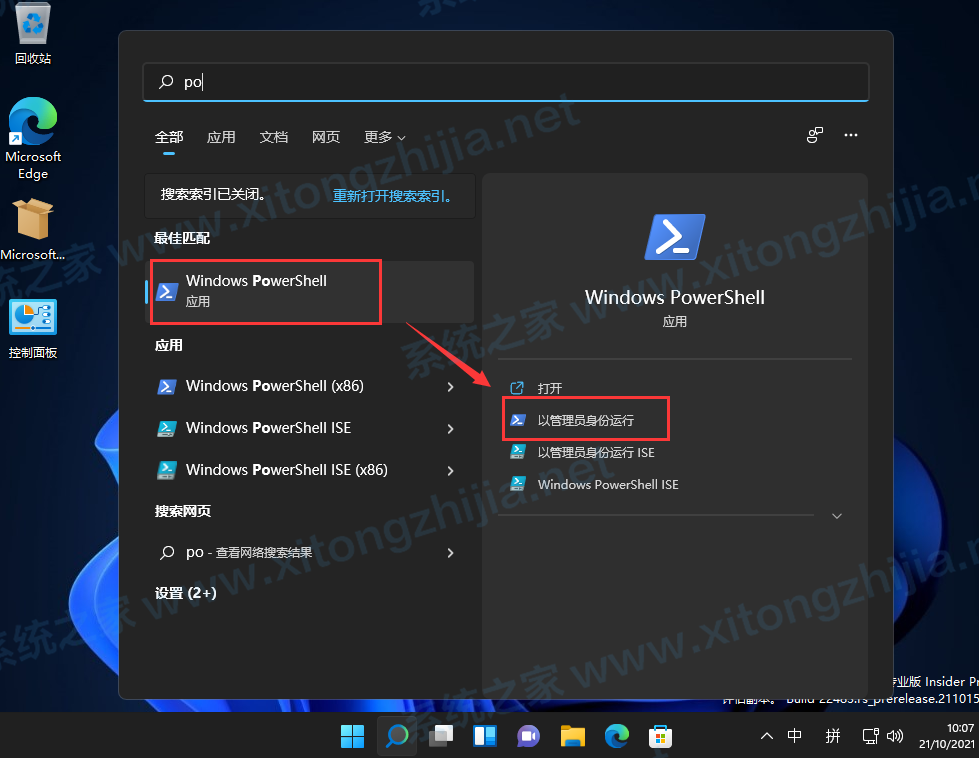
进入后,输入Add-AppxPackage -Path 和文件存储位置。例如图片所示。首先安装Microsoft.UI.Xaml,之后再安装Windows Subsystem for Android。
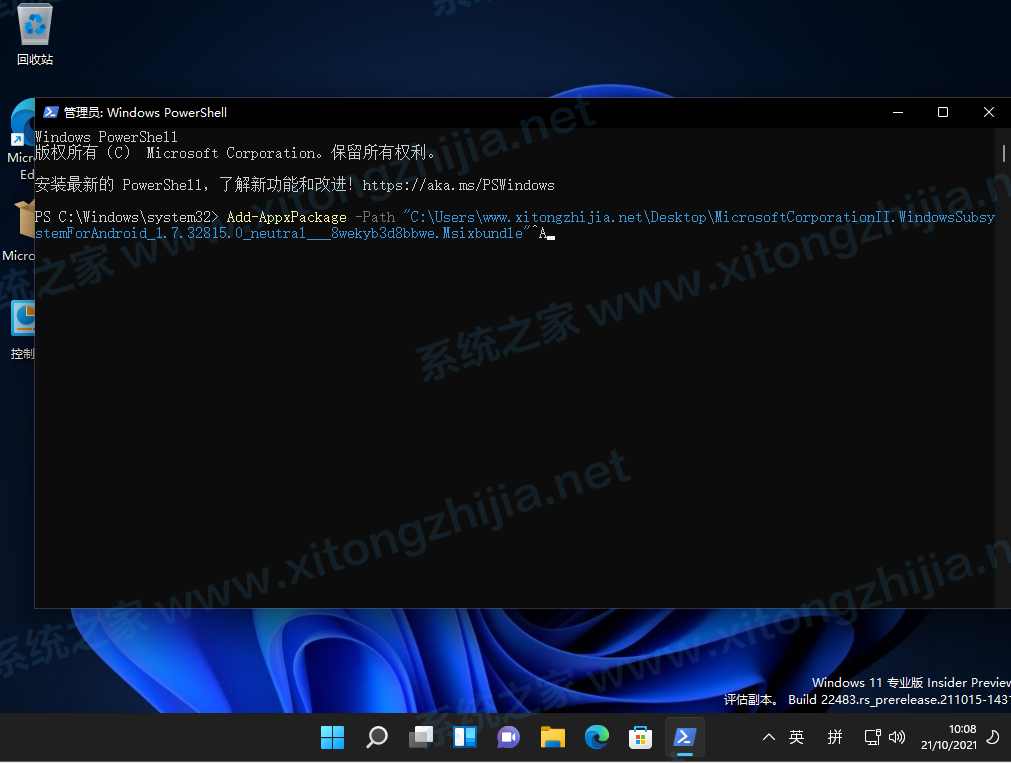
等待安装完毕我们就可以打开体验安卓子系统啦!